|
应用背景
HyFi智能无线套装是完美的家用无线组合,HyFi路由器与扩展器搭配,通过电线传输信号,提供简洁的全覆盖无线网络。本文详细介绍TL-H28R/28E连接入户电话线,进行宽带拨号上网的设置方法。 |
||
 |
||
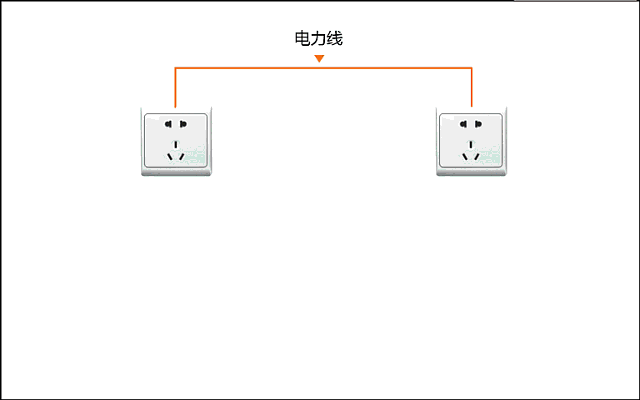 |
||||
1/8 注册设备
|
||||
| 如右图所示,将HyFi路由器与扩展器均连接在需要安放的电源插座,分别按一下Config键完成注册。 | ||||
|
||||
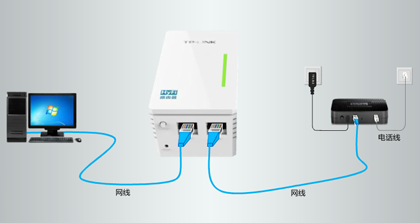 |
||||
2/8 线路连接
|
||||
| 按照右图进行线路连接,连接完成后,确认对应指示灯正常。如果没有足够的网线,电脑可以通过无线连接到HyFi路由器。 | ||||
|
||||
|
||||
3/8 登录管理界面
|
||||
| 点击打开浏览器,清空地址栏并输入192.168.1.1,点击 回车。初次登录需要设置管理员密码。后续登录时需要填写该密码。 | ||||
|
||||
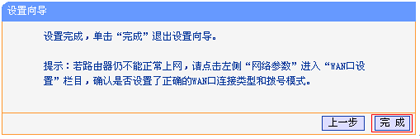 |
||||
8/8 确认上网
|
||||
| 点击 完成,路由器设置成功。设置完成后,电脑仅需要连接HyFi路由器或扩展器的LAN口,也可以连接无线网络,无需任何设置即可上网。 | ||||
|
||||
| 普联技术有限公司 版权所有 粤ICP备05144415 |